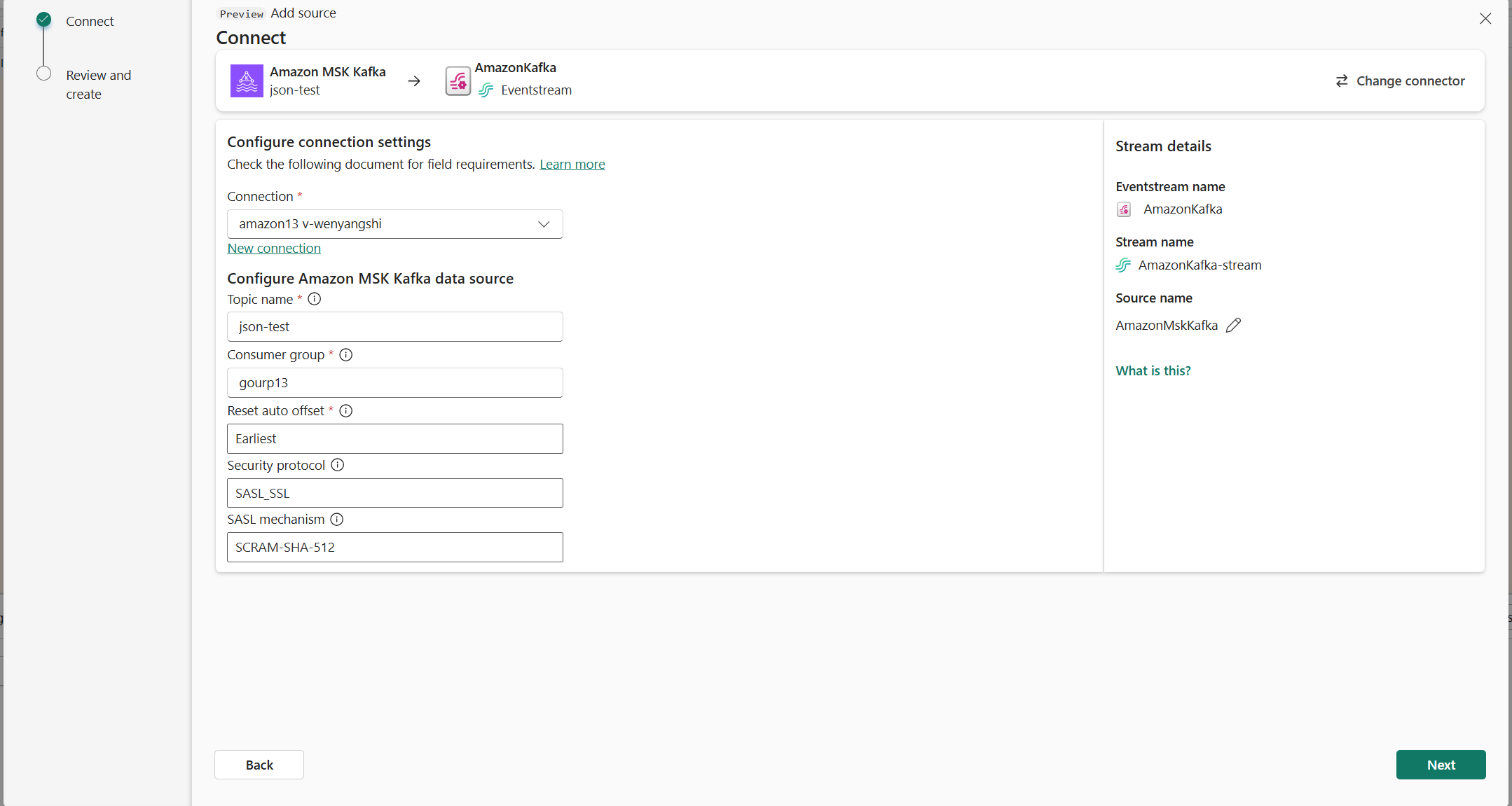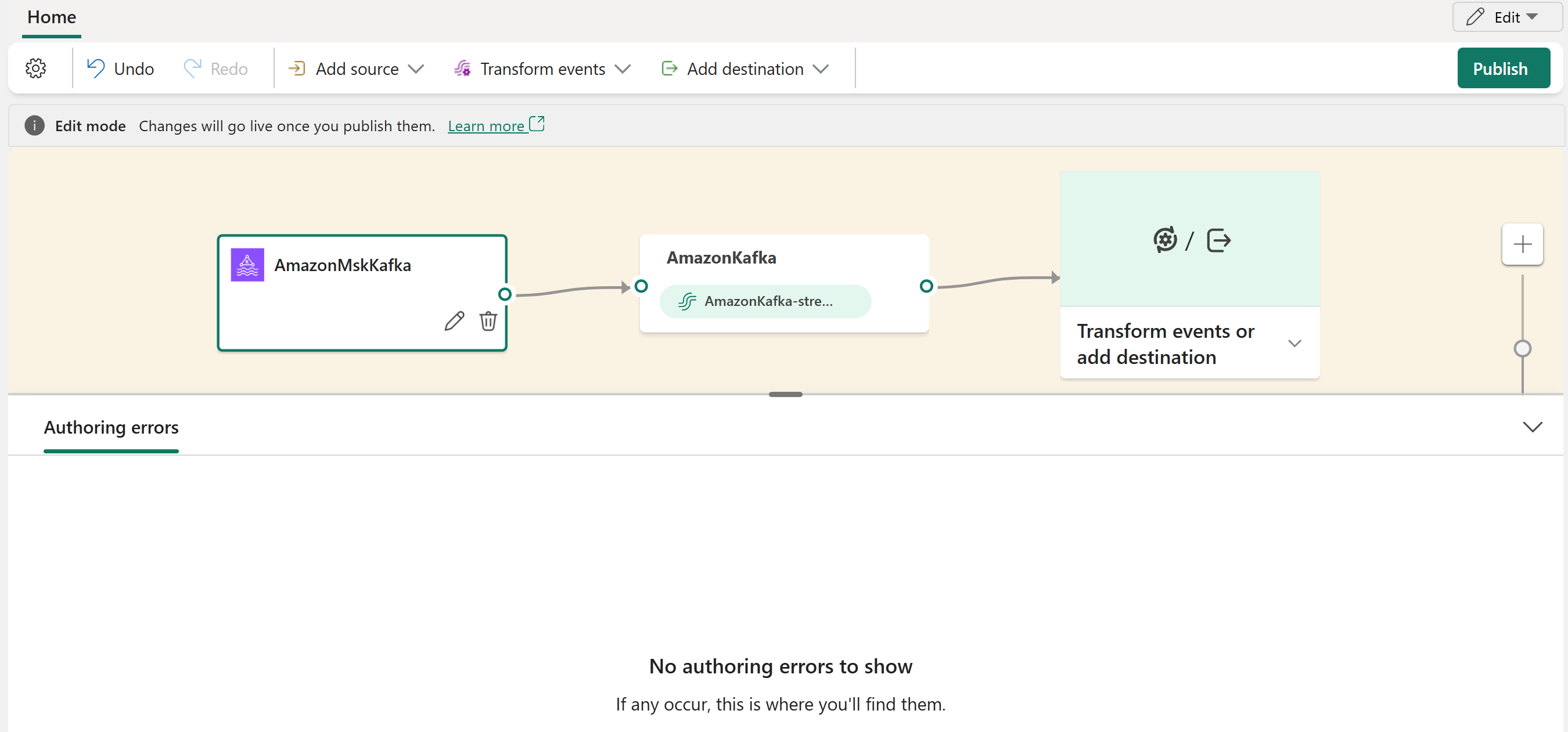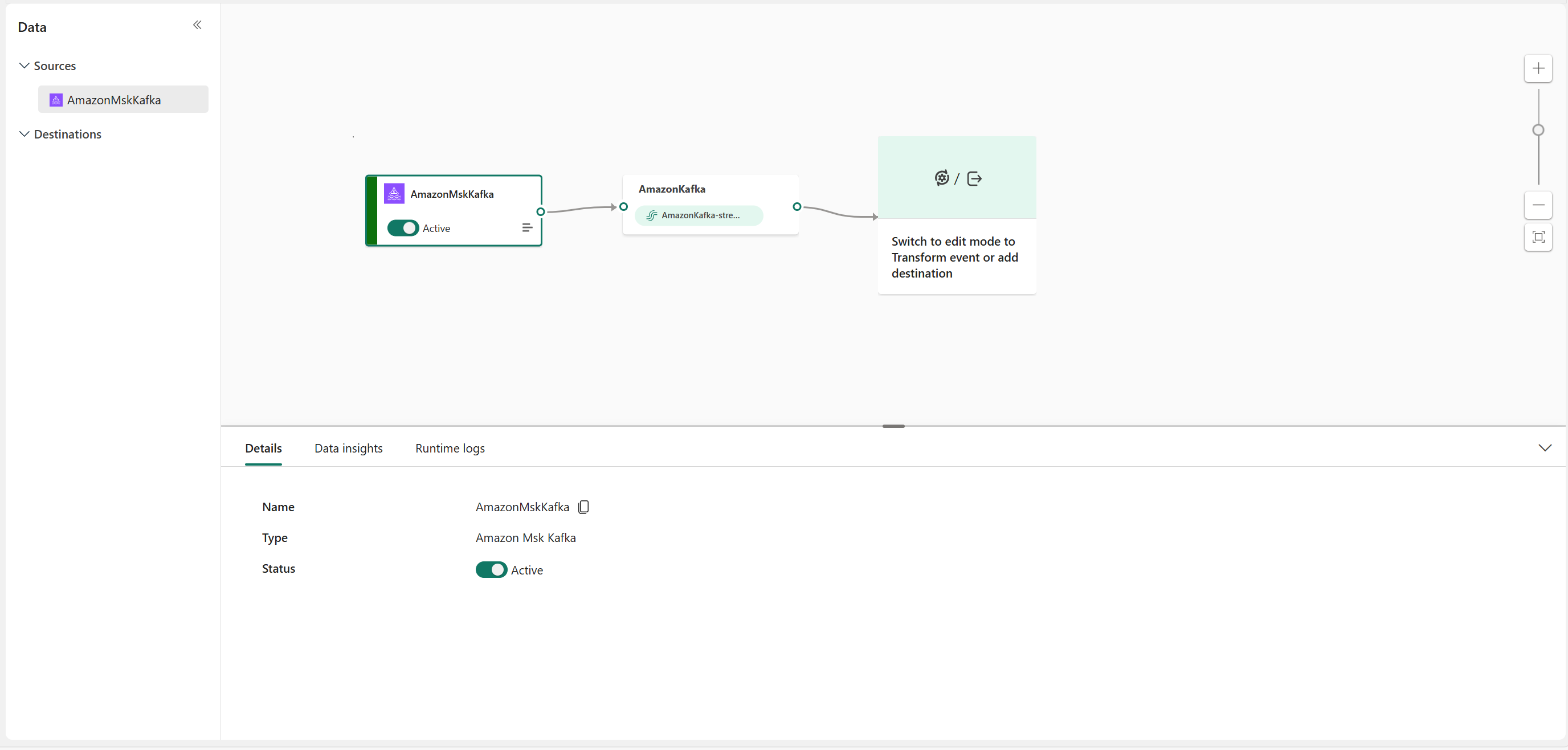Aggiungere un'origine Kafka Amazon MSK a un flusso di eventi
Questo articolo illustra come aggiungere un'origine Kafka Amazon MSK a un flusso di eventi.
Amazon MSK Kafka è un servizio Kafka completamente gestito che semplifica la configurazione, il ridimensionamento e la gestione. Integrando Amazon MSK Kafka come origine all'interno del flusso di eventi, è possibile portare facilmente gli eventi in tempo reale da MSK Kafka ed elaborarli prima di instradarli a più destinazioni all'interno di Fabric.
Nota
Questa sorgente non è supportata nelle seguenti regioni della capacità dell'area di lavoro: Stati Uniti occidentali 3, Svizzera occidentale.
Prerequisiti
- Accesso a un'area di lavoro in modalità di licenza della capacità di Infrastruttura (o) modalità licenza di valutazione con autorizzazioni di collaboratore o superiore.
- Un cluster Kafka Amazon MSK in stato attivo.
- Il cluster Kafka Amazon MSK deve essere accessibile pubblicamente e non essere protetto da un firewall o protetto in una rete virtuale.
Nota
Il numero massimo di fonti e destinazioni per un flusso di eventi è 11.
Aggiungere Amazon MSK Kafka come origine
- Nell’Intelligence in tempo reale di Fabric selezionare Eventstream per creare un nuovo flusso di eventi.
- Nella schermata successiva selezionare Aggiungi origine esterna.
Configurare e connettersi ad Amazon MSK Kafka
Nella pagina Origini dati selezionare Amazon MSK Kafka.
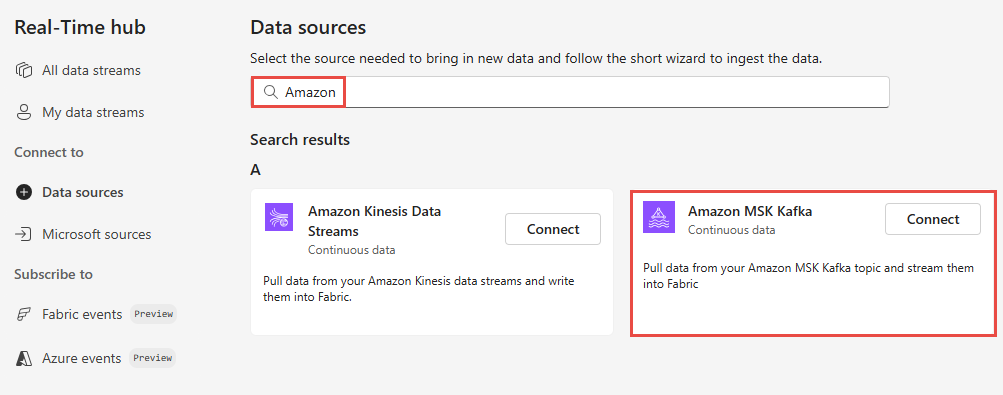
Nella pagina Connetti, seleziona Nuova connessione.
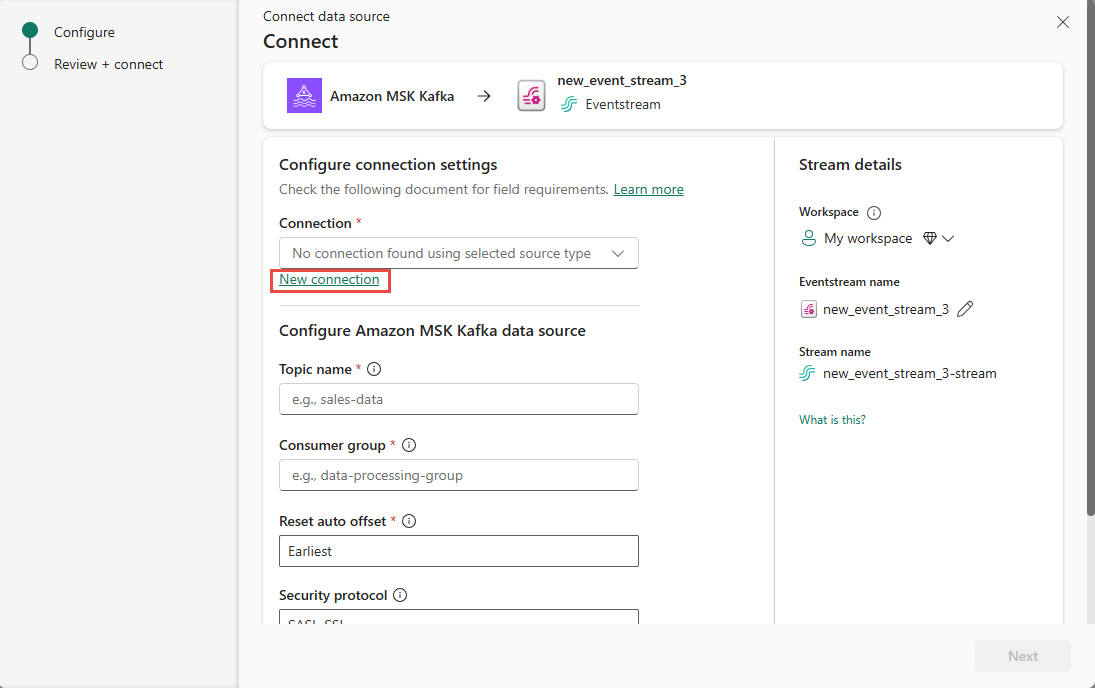
Nella sezione Impostazioni di connessione immettere l'endpoint pubblico del cluster Kafka in Server Bootstrap.

Per ottenere l'endpoint pubblico:
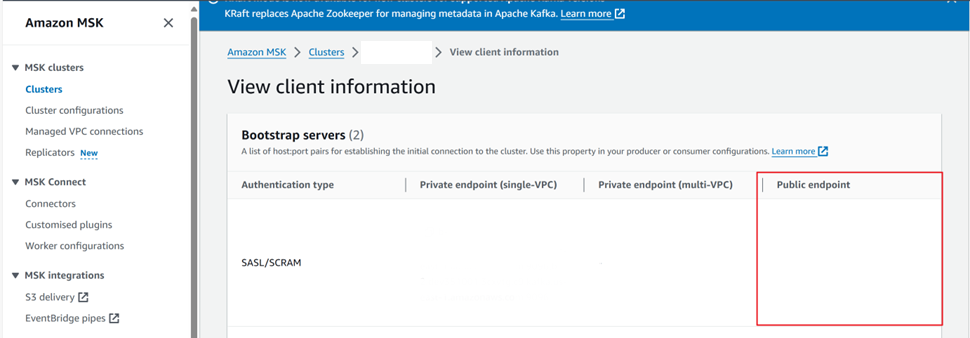
Nella sezione Credenziali di connessione, se si dispone di una connessione esistente al cluster Amazon MSK Kafka, selezionarla nell'elenco a discesa Connessione. Altrimenti, eseguire le seguenti operazioni:
- Per Nome connessione, immetti un nome per la connessione.
- Per Tipo di autenticazione verificare che sia selezionata la chiave API.
- Per Chiave e segreto immettere chiave API e segreto per il cluster Kafka amazon MSK.
Selezionare Connetti.
Nella pagina Connetti seguire questa procedura.
In Argomento immettere l'argomento Kafka.
In Gruppo consumer immettere il gruppo di consumer del cluster Kafka. Questo campo fornisce un gruppo di consumer dedicato per ottenere eventi.
Selezionare Reimposta offset automatico per specificare dove iniziare a leggere gli offset se non è presente alcun commit.
Per Protocollo di sicurezza, il valore predefinito è SASL_SSL. Il meccanismo SASL predefinito è SCRAM-SHA-512 e non può essere modificato.
Selezionare Avanti. Nella schermata Rivedi e connetti esaminare il riepilogo e quindi selezionare Connetti.
Visualizzare il flusso di eventi aggiornato
È possibile visualizzare l'origine Amazon MSK Kafka aggiunta al flusso di eventi in modalità di modifica.
Dopo aver completato questi passaggi, l'origine Kafka amazon MSK è disponibile per la visualizzazione in visualizzazione live.
Contenuto correlato
Altri connettori:
- Flussi di dati Amazon Kinesis
- Azure Cosmos DB
- Hub eventi di Azure
- Hub IoT di Azure
- Change Data Capture (CDC) del Database SQL di Azure
- Endpoint personalizzato
- Google Cloud Pub/Sub
- Database MySQL CDC
- Database PostgreSQL CDC
- Dati di esempio
- Eventi di archiviazione BLOB di Azure
- Evento dell'area di lavoro di Fabric